购买组装电脑注意事项
- 格式:docx
- 大小:11.14 KB
- 文档页数:2

电脑装机注意事项有什么在我们电脑装机的时候,常常有很多需要我们注意的事项,下面由店铺来告诉你关于电脑装机时需要注意什么吧。
电脑装机注意事项一、电脑装机的安全事项1、时时刻刻防静电静电对于电子产品的影响非常大,特别是对于电脑配件着总高精度、高度集成的电子产品,一点点静电都有可能要了它们的命!而众所周知,我们的人体是代邮经典的,特别需要注意的是北方的朋友—北方气候干燥,人体的静电量相对较多,而电压非常高。
因此我们用手去接触电脑板卡时,如果静电较多,则很有可能将板卡击毁!这种情况在冬天,气候干燥的环境下极易出现,特别是在铺有毛地毯的房间里,产生静电击毁板卡的可能性更大!因此,在我们将板卡从包装盒的防静电袋中那出之前,就应该将身上的静电导走。
而最简单的方法就是—用水洗洗手!另外,如果所处的环境较差(比如在铺有地毯的房间里工作,且空气很干燥),而接触板卡的时间又比较长,则可以考虑使用“静电环”—用一金属环套在手指上,然后用一根导线连接到金属环上,导线的另一端接到自来水管等接地的金属体上。
2、夏天装机防汗水夏天天气闷热,虽然由于空气潮湿,产生机关难点的机会不多,但是另外一个麻烦又来了—很多初学者装机时比较紧张,加上天气炎热,于是乎头上汗水直冒。
此时如果有汗珠滴到板卡上,而装机者有没有注意到的话,一旦通电,那后果就可想而知了,板卡很容易因为短路而烧毁!因此,夏天装机时要注意通风环境,装机者身上的汗液要及时处理,以免烧毁板卡。
3、固定板卡时不得使蛮力电脑零配件的接插件都设计得非常精巧,如果不是产品质量的原因,一般情况下只要我们的按长方法正确,是不需要用很大的力气来安装的。
因此,在固定板卡时要先卡清楚周边配件的状态,如果出现不能插入或无法固定的情况,不要是用“暴力手段”,而要去仔细查找原因,而且吃亏的可就是你了!4、装机工具不要随意摆放很多装机睁在装机时会随意将装机用的螺丝刀、螺丝、尖嘴钳等工具摆放在板卡、驱动器上面,这样做其实非常危险—如果一不小心碰到了这些工具,砸到设备(如硬盘)上,后果不堪设想。

购买组装电脑注意事项1.确定需求:在购买组装电脑之前,要确定自己的需求,包括使用电脑的用途、所需的性能和预算等。
这将有助于选择合适的零件并避免不必要的花费。
2.选择可靠的零件:在购买零件时,选择来自可靠品牌的产品是很重要的。
这将确保零件的质量和可靠性,降低故障和维修的可能性。
可以通过阅读用户评价和专业评测来了解各个品牌和型号的性能和可靠性。
4.选择适合的主板:主板是电脑的核心,选择合适的主板非常重要。
要考虑主板的兼容性、扩展性以及接口的数量和类型等因素。
另外,还要注意主板的尺寸是否适合自己选择的机箱。
5.注意CPU和散热问题:CPU是电脑的大脑,要选择合适的CPU以满足自己的需求。
同时,要选择一个高效的散热器来保持CPU的温度在合理范围内,以防止过热引发故障。
6.确保电源足够:电脑的稳定运行离不开稳定供电,要选择一个足够功率的电源来满足电脑的需求,并确保电源的质量和稳定性。
7.内存选择:内存是电脑的临时存储器,选择合适的内存容量和类型以满足自己的需求。
同时要注意内存的时钟频率和时序,以充分发挥CPU 的性能。
8.存储设备选择:选择适合的存储设备,包括固态硬盘(SSD)和机械硬盘(HDD)。
固态硬盘具有更快的读写速度和更低的功耗,而机械硬盘容量更大。
9.显卡选择:如果需要进行图形处理、游戏或者其他对显卡要求较高的工作,要选择一款适合的显卡。
要考虑显卡的性能、功耗和散热等因素。
10.安全性和散热问题:在组装电脑时,要确保电脑内部的布线合理,避免电线短路或干扰。
另外,要选择适当的散热器和风扇来保持电脑的良好散热,防止过热引发故障。
11.注意产品保修:在购买相关零件时,要关注产品的保修政策和售后服务。
一些零件可能提供更长的保修期限,这将对未来的维修和更换提供更好的保障。
最后,要仔细阅读和遵守每个零件的安装和使用说明,按照正确的步骤进行组装。
如果对组装电脑没有足够的信心,可以选择请专业人士组装,以确保电脑的稳定性和可靠性。

购买电脑的注意事项有哪些实用一篇购买电脑的注意事项有哪些 11.对比主要部件的性能一般来说,在宣传资料上厂家都会列出主要部件的性能:如CPU的主频、内存的大小、硬盘的容量、显示器的尺寸等。
对于这些部件的性能可进行对比,在同样的价格下当然是选择性能高的。
2.着重了解没有标出的部件的具体情况在宣传资料上会有一些部件的型号和性能没有标出或含糊其辞,常见的有:主板、声卡、显卡等。
而对于这些部件,消费者应该着重了解一下,到底是什么型号的,因为这些部件有时可能会是品牌机的“软肋”,如有的机型使用了高频的CPU,却配以主板集成的声卡和显卡。
当然,并不是说品牌机不能使用集成声卡和显卡,但至少应该让消费者有__,以便消费者能进行比较,做出取舍和最后的决定。
在其他部件都差不多的情况下,如果有某款机型的某个部件特别出色的话,即使有一些差价也应着重考虑,如:两款机型的其他配置都一样,一款机型使用的是TNT2 M64-32MB显存的显卡,而另一款是采用的GeForce2 MX400-32MB显存的显卡,差价为200元的话,建议选择后者。
因为对于品牌机来说,更换一个部件是很麻烦的,至少更改了硬件配置后,售后服务的保障方面会有些不好说。
与其这样,还不如在购买时就考虑周全一些。
3.关注鼠标和键盘鼠标和键盘的价格虽说在整套电脑价格中的比例是非常小的,但却是不能忽视的,因此它们是与人体直接接触的部件,也是使用最频繁的部件之一,如果选购不当的话,会直接影响你的使用舒适度,严重的话还会影响到你的健康。
因此,在选购时,一定要试用样机的鼠标和键盘。
4.比较整体外观购买品牌机有一个重要的原因是因为大多数的品牌机有一个漂亮或者说是与众不同的外观。
那么在选购时,消费者就应该比较一下各种品牌、各种机型的外观,同时结合自身的爱好和使用环境中的整体氛围来选购(当然首先是要在保证内在质量的前提下)。
尤其是家庭用户,如果您的电脑的'外形和颜色能和您家庭的整体环境融为一体的话,一定能让您的居室环境增色不少。

计算机组装的注意事项1.确定组装电脑的目的:在开始组装之前,确定用途是十分重要的。
是为了游戏、多媒体处理、工作或是其他用途?这有助于确定选购硬件的类型和配置。
2.确定预算:在组装计算机之前,需要根据自身的经济能力确定预算范围。
预算的限制会影响所能购买的硬件的品质和性能。
3.研究硬件选项:熟悉市场上最新的硬件规格、功能和性能是非常重要的。
可以参考一些电脑硬件的评测文章和用户评论来获取对不同硬件的了解,以便根据需求选购最适合的硬件。
4.安全防护措施:在组装计算机前,确保自己采取了适当的安全防护措施。
例如,使用静电防护手环,确保自己在组装和安装过程中不会触电。
5.阅读硬件手册:在组装计算机之前,先阅读硬件的用户手册。
手册将提供关于硬件的详细说明和组装过程的指导,可以帮助加速并避免错误。
6.购买合适的零件:确保购买到合适的零件。
虽然一些部件可能具有相似的规格,但可能不兼容或无法与其他配件一起正常工作。
所以,一定要仔细查看规格,并确保所有零件都是兼容的。
7.清洁工作区:清洁的工作区可以减少灰尘和杂质进入计算机内部的风险。
在操作前,确保工作台面上没有杂物,并将其清洁好。
8.组装顺序:根据硬件手册的指导,按正确的顺序组装计算机。
通常的组装顺序是:安装主板到机箱,安装处理器和散热器,安装内存,安装硬盘和光驱,安装电源,安装显卡和其他扩展卡,最后连接电源、显示器等外设。
9.注意连接线路:连接各个硬件部分时,务必准确无误地连接线路。
检查每个线缆的连接是否紧固,并确保没有多余的线缆妨碍风扇和其他硬件的运转。
10.散热解决方案:确保为计算机提供适当的散热解决方案。
选择一个有效的散热器和风扇组合可以确保计算机在工作过程中保持低温,提高稳定性和寿命。
11.进行测试和优化:在开机之前,进行所需的测试和优化。
例如,检查硬件识别、温度、风扇转速等。
安装操作系统后,还应该测试硬件是否正常工作,优化操作系统设置以提高性能。
总结起来,组装计算机确实需要一些技术和细致入微的工作。

电脑组装须知的4大原则组装电脑必须考虑规格、大小、性能兼容性等多个因素。
在组装微机之前,必须明确微机的用途,然后根据需要和经济状况选择各个部件.切不可盲目攀比。
此外,也不能一味追求低价而选择杂牌产品甚至仿冒产品,应当以当前市场上的主流产品为主,选择信誉度高的经销商,从而保证自己的切身利益,也可以避免以后的麻烦。
有以下几条装机的总体啄则可供参考。
1.适用原则使用电脑的目的不同,对电脑的要求也千差万别。
学生使用电脑主要用于学习和娱乐。
专业人士则强调某些功能的强大从而适应其工作的需要。
视频、音频、动漫游戏发烧友则不仅追求高品质,而且对多媒体等各项配置的要求都很高。
因此,选择微机应首先弄清自己的需求。
不顾需求和经济条件片面追求高配置而使用不到它的全部功能是一种资源和金钱的浪费,而过分追求低价又往往会落入过低配置和劣质产品的陷阱。
满足一般的办公、娱乐、学习要求,但是它的兼容性稍微差一些,而且主板工作时间一长,就特别容易发热,因此它非常适合普通用户日常办公使用,例如打文,上网聊天等。
而.Intel平台,它的稳定性就比较好了,而且支持高速运行,特别适合游戏玩家、图形设计者以及作为服务器运行等。
2.品牌知名品牌的产品会相当重视产品的品质,因此,选购时应重点考虑产品的品牌。
目前市场上比较出名的品牌主板厂商有微星、技嘉、华硕等,这些主板的做工、稳定性、抗干扰性等,都处于同类产品的前列,更为重要的是这些品牌产商几乎提供了三年的质保.而且售后服务也是非常完善。
如果是一位DIY爱好者,也可以选择类似富土康、精英、华擎、磐正、升技之类的主板,这类品牌的主板大多数有着良好的性价比,而且也提供一年或三年的质保期,非常适合组装微机时用。
3.质量因素主板作为微机中一个非常重要的部件,其质量的优劣直接影响着整个微机的工作性能。
因此在品牌繁多的主板市场上,挑选出质量过关的主板,就显得非常必要了。
主板的质量因素包括主板采用的芯片组,主板的设计与布局,稳定性、扩展性、散热性,:BIOS 调解功能和其他特色功能等。
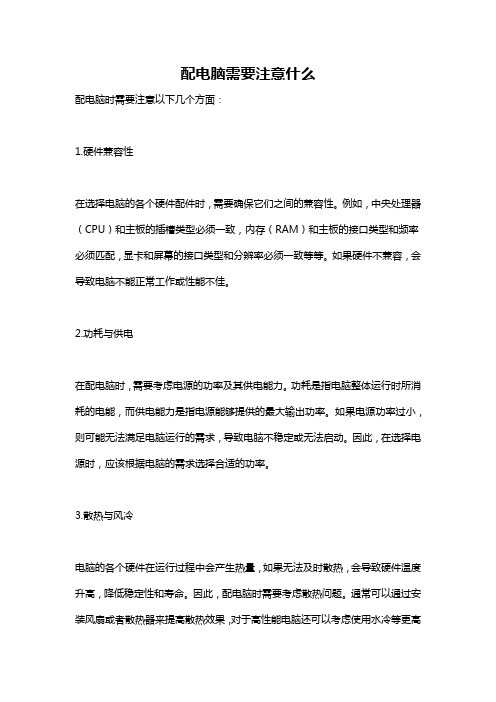
配电脑需要注意什么配电脑时需要注意以下几个方面:1.硬件兼容性在选择电脑的各个硬件配件时,需要确保它们之间的兼容性。
例如,中央处理器(CPU)和主板的插槽类型必须一致,内存(RAM)和主板的接口类型和频率必须匹配,显卡和屏幕的接口类型和分辨率必须一致等等。
如果硬件不兼容,会导致电脑不能正常工作或性能不佳。
2.功耗与供电在配电脑时,需要考虑电源的功率及其供电能力。
功耗是指电脑整体运行时所消耗的电能,而供电能力是指电源能够提供的最大输出功率。
如果电源功率过小,则可能无法满足电脑运行的需求,导致电脑不稳定或无法启动。
因此,在选择电源时,应该根据电脑的需求选择合适的功率。
3.散热与风冷电脑的各个硬件在运行过程中会产生热量,如果无法及时散热,会导致硬件温度升高,降低稳定性和寿命。
因此,配电脑时需要考虑散热问题。
通常可以通过安装风扇或者散热器来提高散热效果,对于高性能电脑还可以考虑使用水冷等更高级的冷却方法。
4.接口与扩展性现代电脑通常有各种接口,用于连接周边设备或扩展功能。
在配电脑时,需要根据自己的需求考虑这些接口的类型和数量。
例如,需要多个USB接口的话,需要选择支持足够数量的USB接口的主板或者购买扩展卡;如果需要连接多个显示器的话,需要选择具有足够视频输出接口的显卡。
因此,在选择电脑的主板和显卡时,要根据自己的需求选择合适的接口类型和数量。
5.性能与价格在配电脑时,需要根据自己的需求和预算选择适合的硬件配置。
性能与价格通常是互相关联的,高性能的硬件通常价格较高,因此需要在性能和预算之间进行权衡。
如果只是进行简单的办公和上网,一般的配置就足够了;如果需要进行一些较为复杂的任务,如游戏或者图像处理,就需要选择性能更强的硬件。
总之,配电脑时需要考虑硬件兼容性、功耗与供电、散热与风冷、接口与扩展性以及性能与价格等方面。
只有在考虑全面的基础上,才能选择出适合自己需求的电脑配置。

新手朋友购买组装电脑的注意事项有哪些新手朋友购买组装电脑的注意事项有哪些1.质量保障:购买组装电脑一定要选用品牌配件,只有选用了品牌配件才能确保质量,如果选用了杂牌配件,无论是性能还是稳定性、硬件寿命都大大折扣。
2.适合自己:根据自己的需求搭配电脑配置,用不到的一律不配,比方说光驱,平时不放光碟可以不用搭配,不玩游戏不配独立显卡,普通办公的话就低端的电脑配置即可,这样才不会花“冤枉钱”。
3.了解配置:去电脑城购买组装电脑,一定要先在网上查好一款电脑配置清单,了解每一个配件的.大致价格,拿着此组装电脑配置清单再去找电脑城商家报价,有条件可以打印出来。
如果需要最新电脑配置可以在电脑百事网的”电脑配置”栏目找。
4.价格对比:目前价格已经透明化了,货比三家不是没有道理,无论是装机用户还是商家都精了,你会货比三家,商家也会报亏价,如果同意并且交了定金,商家会想尽方法调换谈好的配件,一般来说你在网上查的配件价格如果与商家报价差不多的话就可以入手了,总之适当给商家一个合理利润空间,不要想着不给商家赚一毛钱,到时候什么水货、假货都给你了,而你什么都不懂!5.安装过程:组装电脑过程中一定要当面安装,机箱可以走背线的,让商家给你走个背线,这样会使得机箱内部更加整洁,散热更佳。
分区做系统的时候,让商家把硬盘4K对齐,安装纯净版系统,并且打上所有驱动程序。
安装完毕后,让商家安装一个鲁大师检测是否为你们之间谈的电脑配件,顺便跑个分试试。
显示器让商家拿出来试试,使用鲁大师测试显示器屏幕上是否有暗点、亮点之类的。
6.售后保障:售后保障是购买组装电脑最为重要的一点,良好的售后服务可以保证消费者的权益,万一出现任何故障可以享受免费质保,让商家提供一张带有电脑配置清单的质保卡,并且注明免费质保时间,并且盖上公章,最好让商家手写上“保证正品全新”字样,开好收据,顺便带一张名片,有任何电脑故障可以及时与商家取得联系。
值得一提的是,如今不管是DIY卖场都存在不少奸商,专坑电脑小白,在购买DIY电脑的时候,最后带上一些电脑高手,以免被坑。

组装电脑的注意事项组装电脑的注意事项很多人都不知道组装电脑要注意组装电脑的注意事项,别急,今天我就来告诉大家这个棘手的问题,以下是组装电脑的注意事项,如果感兴趣的话,就赶快跟我一起来看看吧,希望可以帮助到你。
也欢迎你告诉身边的小伙伴们。
top1:工具请勿随意摆放不少电脑新手在组装电脑的时候把螺丝刀、螺丝等工具摆放在主板的上面,另外注意安装时不要将螺丝不小心掉到主板上,由于螺丝是导体,开机通电后,主板肯定烧坏。
因此,装机时的工具要摆放有序,最好能放到工具箱中。
另外在安装零配件时,当时用不着的配件不要将其从包装盒中拿出来,否则摆放的东西太多,更加容易出乱。
top2:注意静电我们人体都是带有静电的,静电对电子产品有着很大的影响,尤其是气候干燥的时候人体的静电量较大,我们直接用手去接触主板的时候,如果静电较多很有可能把主板击毁,特别在冬天的时候有的人家里房间中会有地毯,然后直接把电脑配件都放到地毯上安装,这更加是忌讳的,因为毛毯更加容易产生静电的。
解决人体静电可以戴上防静电手套进行装机,最简单的方法就是去把手洗洗即可。
top3:装机过程不能蛮力在装机过程中如果出现无法固定的情况,千万不能使用暴力手段,现在电脑零配件的接插件都设计得非常精巧,一般如果不是产品自身质量问题,都是不需要很大力气安装的,一定仔细找原因,是否是自己安装错误的问题,另外注意螺丝不能拧太紧,适中就好了,方便以后升级好下配件,如果太紧可能会造成螺丝滑丝,彻底导致电脑配件下不下来了。
top4:夏天装机防汗水夏天天气闷热,组装电脑的时候会从头上汗水直冒。
此时如果有汗珠滴到主板上,如果通电,那么后果肯定可想而知,主板很容易因为短路而烧毁,所以如果是夏天的'时候,我们装机时一定要注意通风环境,如果有汗液一定要及时擦干。
top5:总结自己组装电脑要注意事项基本上就那么多了,装机时我们一定要仔仔细细,千万不要马虎,尤其在装机过程中CPU与主板CPU插槽的方向要对,以免把CPU或者主板损坏,还有一个很多人都会忘记的环节就是一定要在cpu上涂上散热硅脂,或者内存都是有防呆装置的,如果插不进去不要使用蛮力,肯定是内存插反了,如果没有任何组装电脑经验的朋友建议大家把组装电脑教程多看几次再下手。

组装计算机的注意事项组装计算机是一项需要细心和耐心的任务,下面是组装计算机的注意事项:1.了解计算机硬件在开始组装计算机之前,一定要了解各种硬件的功能和安装顺序。
这包括主板、处理器、内存、硬盘、显卡、电源等。
可以通过阅读它们的说明书或在互联网上找到有关的信息。
2.选择适配的硬件确保所有硬件都兼容并适配到计算机上,例如:确保处理器插槽和主板兼容,内存类型与主板兼容,电源能够满足整个系统的功耗要求等。
否则,在组装的过程中会出现不兼容的问题。
3.注意静电防护静电会对电子元件造成严重损害,所以在组装计算机之前一定要做好防静电措施。
可以使用防静电腕带,将自己与大地连接起来,并确保工作环境干燥无尘。
4.正确安装主板主板是计算机的核心,安装主板时要小心谨慎。
将主板放在合适的支架上,确保所有的插槽对齐和固定。
同时,要注意连接主板电源和各种数据线。
5.正确安装处理器处理器是计算机的大脑,将其安装到主板上时要非常小心。
首先,要确保处理器和主板的插槽对应,并且在安装前清理处理器和插槽的灰尘。
然后使用正确的方法和力度将处理器插入插槽,并锁定。
6.正确安装内存内存是机器的记忆,将其安装到主板上时也要特别小心。
首先,将内存条正确对齐插槽,确保插槽上的推杆打开。
然后,用适当的力度将内存条推入插槽,直到推杆锁紧。
7.正确安装硬盘和显卡硬盘和显卡是计算机的重要组成部分,将它们安装到主板和机箱上时要小心谨慎。
硬盘要正确插入SATA插槽,并用螺钉固定在机箱上。
如果使用固态硬盘,则需要使用专用的安装架。
显卡要插到主板的PCI-E插槽上,并连接电源线。
8.正确连接电源线将电源线正确连接到主板和其他硬件上。
主板上有一个主电源接口,另外还有一些其他的电源接口,比如CPU的供电接口、硬盘的供电接口等。
确保所有的接口都正确连接,并且连接牢固。
9.进行电源测试在组装计算机完成后,最好进行一次电源测试。
将电源插入墙上插座,然后按下电源按钮,检查电源和风扇是否正常工作。

装机顺序和注意事项一、选购硬件设备在装机之前,首先需要购买所需的硬件设备。
根据自己的需求和预算,选择适合的主板、处理器、内存、硬盘、显卡、电源等配件。
在选购过程中要注意品牌的信誉度、性能参数、价格等因素,以确保选择到性价比最高的硬件设备。
二、准备工具和配件在装机之前,需要准备好一些工具和配件。
常用的工具包括螺丝刀、镊子、剪线钳等。
常用的配件包括硅脂、散热器、风扇、数据线等。
这些工具和配件能够帮助我们更方便地进行装机操作和散热处理。
三、组装主机组装主机是整个装机过程中最重要的一步。
首先,要将主板固定在机箱上,注意插槽的对齐和螺丝的固定。
然后,将处理器插入主板的CPU插槽中,注意方向和插入的深度。
接着,安装内存条、显卡、硬盘等设备到相应的插槽上。
最后,连接电源线、数据线等,确保各个设备之间能够正常通信和供电。
四、安装操作系统组装完主机后,还需要安装相应的操作系统。
根据个人需求和使用习惯,选择合适的操作系统版本。
将操作系统光盘或U盘插入主机,按照提示进行安装操作。
在安装过程中,要注意选择合适的分区和格式化方式,以及设置管理员账户和密码等。
五、安装驱动程序安装完操作系统后,还需要安装相应的驱动程序,以确保硬件设备能够正常运行。
可以通过官方网站或驱动管理软件下载最新的驱动程序,然后按照提示进行安装。
在安装过程中,要注意选择正确的驱动版本和操作系统版本,以避免兼容性问题。
六、设置BIOSBIOS是计算机系统的基本输入输出系统,对计算机的运行和性能起到重要的作用。
在装机完成后,需要进入BIOS界面进行相应的设置。
可以通过按下启动时显示的按键(通常是Del或F2键)进入BIOS 界面,然后根据需要进行设置。
常见的设置包括启动顺序、时间和日期、硬件监控等。
七、测试和调试在装机完成后,还需要进行一些测试和调试工作,以确保硬件设备和系统的正常运行。
可以运行一些硬件测试软件,如CPU-Z、GPU-Z、CrystalDiskMark等,对硬件的性能进行评估和监测。

电脑的硬件组装注意事项电脑的硬件组装是一件非常复杂的任务,需要注意诸多细节,以确保硬件的正常工作和长久稳定。
在组装电脑的过程中,主要需要注意以下几个方面。
第一,准备工作。
在组装电脑之前,首先需要明确自己的需求和预算,选择适合的硬件配置。
同时,购买所需的硬件时要注意确认其兼容性,确保所有配件和主板、CPU等硬件相互适配。
第二,操作环境。
组装电脑时需要选择一个干净、没有静电的环境,避免静电对电子元件产生损害。
最好在无地毯的地面上进行操作,并使用防静电手环或垫子,以保护电子元件。
第三,处理硬件。
处理硬件时,要轻拿轻放,避免过度弯曲、过度用力,以避免损坏硬件。
尽量避免直接接触电子元件,而是用手指触摸外壳或接触金属部分。
此外,还需注意保持清洁,避免灰尘和异物的进入。
第四,组装主板。
组装主板时,首先要确保主板与机箱的匹配,主板和机箱的大小要相符。
同时,需要仔细阅读主板的说明书,了解各个接口的位置和功能。
在安装主板时,要先将CPU插入主板的对应插槽中,并注意正确的插入方向。
接下来,安装内存条、显卡等其他插件,确保插件与插槽对齐,然后轻轻按下插槽,直到卡好。
第五,连接线缆。
组装电脑时,需要连接各个硬件之间的线缆,确保信号和电源的正常传输。
在连接线缆时,要仔细阅读说明书,了解对应接口的位置和功能。
要注意插头与插槽对齐,避免反向插入和损坏。
第六,散热和电源。
组装电脑时,也需要注意散热和电源的问题。
正确安装散热器和风扇,确保散热器与CPU的紧密贴合,以保证CPU的温度在正常范围内。
此外,还要注意电源的选择和安装,确保电源的功率满足所需,并保持良好的通风。
第七,组装完成后的检查。
在组装完成后,需要仔细检查各个硬件的连接和安装情况,确保没有松动或接错的地方。
然后,连接显示器、键盘等外部设备,并进行开机测试,检查硬件的正常工作情况。
如果有问题,及时排除故障。
最后,组装电脑需要耐心和细心,如果遇到不熟悉的问题,可以参考相关的教程或请教专业人士。
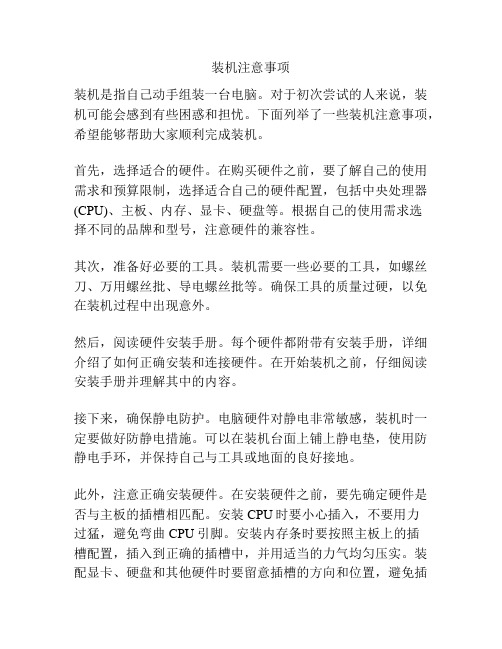
装机注意事项装机是指自己动手组装一台电脑。
对于初次尝试的人来说,装机可能会感到有些困惑和担忧。
下面列举了一些装机注意事项,希望能够帮助大家顺利完成装机。
首先,选择适合的硬件。
在购买硬件之前,要了解自己的使用需求和预算限制,选择适合自己的硬件配置,包括中央处理器(CPU)、主板、内存、显卡、硬盘等。
根据自己的使用需求选择不同的品牌和型号,注意硬件的兼容性。
其次,准备好必要的工具。
装机需要一些必要的工具,如螺丝刀、万用螺丝批、导电螺丝批等。
确保工具的质量过硬,以免在装机过程中出现意外。
然后,阅读硬件安装手册。
每个硬件都附带有安装手册,详细介绍了如何正确安装和连接硬件。
在开始装机之前,仔细阅读安装手册并理解其中的内容。
接下来,确保静电防护。
电脑硬件对静电非常敏感,装机时一定要做好防静电措施。
可以在装机台面上铺上静电垫,使用防静电手环,并保持自己与工具或地面的良好接地。
此外,注意正确安装硬件。
在安装硬件之前,要先确定硬件是否与主板的插槽相匹配。
安装CPU时要小心插入,不要用力过猛,避免弯曲CPU引脚。
安装内存条时要按照主板上的插槽配置,插入到正确的插槽中,并用适当的力气均匀压实。
装配显卡、硬盘和其他硬件时要留意插槽的方向和位置,避免插反或插歪。
最后,安装操作系统和驱动程序。
装机完成后,还需要安装操作系统和相应的驱动程序,以使硬件正常工作。
在安装操作系统之前,要确认主板上的BIOS设置正确,以确保硬件的兼容性。
在安装驱动程序时,可以通过驱动光盘、官方网站或驱动管理工具进行。
安装操作系统和驱动程序前,可以先备份重要的数据,以免操作失误导致数据丢失。
装机是一项技术性较强的任务,要求具备一定的技术和经验。
对于新手来说,最好在有经验的人的指导下进行装机,以提高装机的成功率和效果。
同时,还要保持耐心和细心,遇到问题要及时解决。
通过不断的实践和学习,相信大家一定能够成功完成装机任务。

组装台式电脑注意事项组装台式电脑是一项需要仔细操作和谨慎注意的任务。
以下是组装台式电脑时需要注意的几个重要事项:1. 购买组装所需的零件:首先,你需要确定自己的需求和预算,然后购买合适的零件。
常见的零件包括主板、处理器、内存、硬盘、显卡、电源、机箱等。
确保购买的零件的规格和互相兼容。
2. 静电防护:在组装台式电脑之前,一定要保持良好的静电防护。
静电可能对电子元件造成损害。
最好在操作之前使用静电手环,或者直接触摸大型金属物体来释放身上的静电。
3. 组装工具:准备好所需的组装工具,如螺丝刀、剪线钳等。
这些工具将帮助你完成组装过程。
4. 无关电源:在组装台式电脑之前,确保将电源插头插在墙上,但不要把电源开关打开。
这样可以避免组装过程中的意外短路。
5. 主板安装:将主板固定在机箱内。
注意正确安装主板支架,确保主板正确插入,并将螺丝固定主板。
务必使用正确的螺丝大小。
6. 处理器安装:小心地取出处理器,并将其轻轻插入主板的处理器插槽中。
务必对准引脚,并按照主板说明书上的说明插入。
然后,轻轻按下插槽上方的插销,确保处理器安装牢固。
7. 内存安装:查看主板说明书,了解正确的内存插槽以及如何搭配内存模块。
轻轻插入内存模块,直到插槽两侧的卡口扣住内存条。
确保内存模块插入无误,并完全连接。
8. 硬盘和光驱安装:根据机箱内的固定槽位和支架来安装硬盘和光驱。
确保硬盘和光驱固定好,不会松动。
9. 电源连接:连接电源供应器到主板和其他电源组件。
确保所有插头正确对齐,并紧固好。
注意检查连接是否牢固。
10. 风扇和散热器:确保安装风扇和散热器,以保持系统的散热效果良好。
在安装散热器时,务必在处理器上涂上适量的热导硅脂。
11. 连接线缆:根据主板和其他电子元件的说明书,连接正确的线缆。
这包括数据线、电源线、USB线等。
确保所有线缆都正确连接,没有松动。
12. 进行启动测试:在组装完成后,要进行启动测试,以确保系统正常运行。
检查是否有异常情况,例如无法开机、过热等。

计算机硬件组装注意事项
计算机硬件组装注意事项如下:
1. 静电防护:在组装电脑之前需要做好静电防护措施,如接地、穿戴防静电手环等,以免静电对电脑硬件造成损害。
2. 组装工具:准备相应的组装工具,如螺丝刀、硅胶、尖嘴钳、镊子等。
3. 硬件兼容性:在选择硬件配置时,需要确保各个硬件组件的兼容性,如CPU和主板、内存和主板、显卡和主板等。
在选择硬件的时候就要考虑到,后续安装就得再看清楚配件的说明,如果不行还可以退换。
4. 细心认真:在组装过程中需要认真仔细,不要粗心大意,以免出现错误导致硬件损坏或组装失败。
5. 散热问题:电脑的散热问题需要格外注意,需要选择合适的散热器,并注意散热风扇的数量、位置等因素,以保证硬件的稳定运行。
6. 电源选择:电源的功率大小需要根据硬件配置的需求来选择,过小的电源容易导致电脑系统不稳定或者无法正常工作。
最初选择电源时就要注意了,最好配稍大功率的电源以免影响电脑运行。
7. 采购正品:选择正品硬件,不要贪图便宜而选择低质量或假冒伪劣产品,以免对电脑系统造成不必要的风险。
8. 调试测试:在组装完成后,需要对电脑进行调试和测试,以确保各个硬件组件的正常工作和系统的稳定运行。
用一些跑分测试软件,让电脑充分跑出电脑性能,来检验电脑的稳定性。
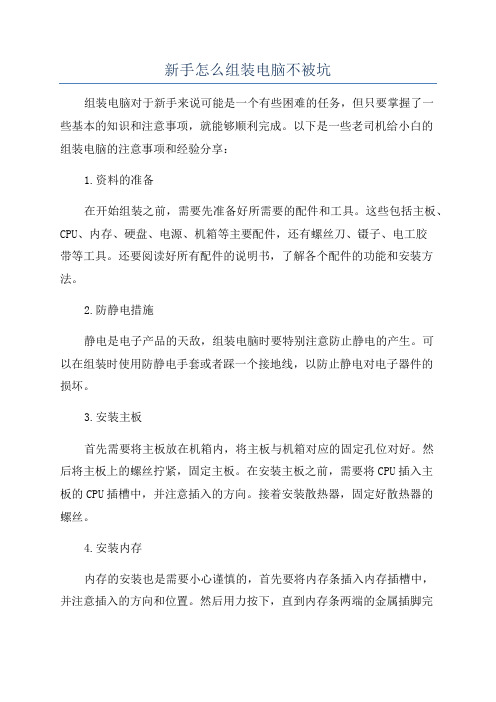
新手怎么组装电脑不被坑组装电脑对于新手来说可能是一个有些困难的任务,但只要掌握了一些基本的知识和注意事项,就能够顺利完成。
以下是一些老司机给小白的组装电脑的注意事项和经验分享:1.资料的准备在开始组装之前,需要先准备好所需要的配件和工具。
这些包括主板、CPU、内存、硬盘、电源、机箱等主要配件,还有螺丝刀、镊子、电工胶带等工具。
还要阅读好所有配件的说明书,了解各个配件的功能和安装方法。
2.防静电措施静电是电子产品的天敌,组装电脑时要特别注意防止静电的产生。
可以在组装时使用防静电手套或者踩一个接地线,以防止静电对电子器件的损坏。
3.安装主板首先需要将主板放在机箱内,将主板与机箱对应的固定孔位对好。
然后将主板上的螺丝拧紧,固定主板。
在安装主板之前,需要将CPU插入主板的CPU插槽中,并注意插入的方向。
接着安装散热器,固定好散热器的螺丝。
4.安装内存内存的安装也是需要小心谨慎的,首先要将内存条插入内存插槽中,并注意插入的方向和位置。
然后用力按下,直到内存条两端的金属插脚完全插入插槽中。
安装完内存后,可以按下主板上的电源键,看看内存的指示灯是否点亮,以确认安装是否正确。
5.安装硬盘硬盘是存储电脑数据的重要部件,安装时需要将硬盘放入机箱内的硬盘仓位中,然后用螺丝固定住。
接着将硬盘的数据线和电源线连接到主板和电源上。
6.连接电源在连接电源之前,要先检查一下电源的供电情况和插头是否正常。
然后将电源连接到主板、硬盘和其他设备上。
在连接过程中,要谨慎操作,确保接口对齐,插头插入牢固。
7.软件安装组装好电脑后,需要安装操作系统和相关软件。
首先要确保操作系统光盘或U盘是正版的,并选择合适的安装方式。
在安装软件过程中,要仔细阅读安装向导的说明,并按照提示进行操作。
安装完成后,还要记得进行系统更新和驱动程序的安装,以确保电脑的正常运行。
8.测试和调试在组装完成后,要进行测试和调试,以确保电脑的稳定运行。
可以运行一些软件或游戏进行测试,观察电脑的反应和温度情况。

组装电脑时的注意事项和安全措施在如今信息技术高速发展的时代,电脑已经成为人们生活中不可或缺的一部分。
然而,为了满足个人需求和提升性能,很多人选择组装自己的电脑。
但是,组装电脑并非一件简单的任务,需要我们在操作时注意一些事项和采取一些安全措施,以确保顺利完成组装,并保护自己的安全。
首先,组装电脑前需要做好准备工作。
我们需要了解自己的需求和预算,选择适合自己的硬件配置。
在选择硬件时,我们要注意各个组件之间的兼容性,避免出现不匹配的情况。
此外,我们还要了解各个硬件的性能和特点,以便做出更明智的选择。
在组装电脑的过程中,我们需要注意静电的问题。
静电对电子元件有着很大的破坏力,可能导致电脑无法正常工作甚至损坏。
因此,在组装电脑前,我们应该做好防静电的准备。
首先,我们可以穿戴防静电手套和鞋套,以减少身体与电子元件之间的直接接触。
其次,我们应该选择一个无静电的工作环境,避免在干燥的环境中组装电脑。
最后,我们需要使用防静电垫或静电手带,将自己与大地连接,以释放身上的静电。
在组装电脑时,我们还需要注意处理器和散热器之间的安装。
处理器是电脑的核心组件,而散热器则是确保处理器正常工作的重要部分。
在安装处理器时,我们需要小心操作,避免弯曲或损坏处理器的引脚。
同时,在安装散热器时,我们要确保散热器与处理器之间有足够的散热硅脂,以保证散热的效果。
此外,我们还要注意散热器的安装方向,确保散热器的风扇能够正常工作,将热量散发出去。
除了处理器和散热器,我们还需要注意电源的选择和安装。
电源是电脑的动力来源,质量好坏直接影响电脑的稳定性和安全性。
在选择电源时,我们要选择有信誉的品牌,并根据自己的需求选择适当的功率。
在安装电源时,我们需要确保电源与主板和其他硬件之间的连接牢固可靠,避免出现接触不良或短路的情况。
此外,我们还要注意电源线的散热和布线,避免电源线过热或过于混乱。
最后,我们需要在组装电脑后进行测试和调试。
测试可以帮助我们发现潜在的问题和错误,并及时进行修复。

新手第一次配电脑注意事项作为新手第一次配电脑时,有一些重要的注意事项需要记住。
以下是一些建议:1. 预算规划:在开始配电脑之前,要先确定你的预算。
了解自己想要的电脑配置和性能,并根据预算选择合适的硬件组件。
这样可以避免过度花费或过低配置的问题。
2. 目的和需求:确定自己使用电脑的主要目的和需求。
例如,你是否是为了游戏而组装电脑,还是为了图形设计、视频编辑或其他专业用途?根据不同的需求,会有不同的硬件优先选择。
3. 硬件选择:选择适合自己需求的硬件组件。
这包括中央处理器(CPU)、主板、内存、图形处理器(GPU)、存储设备(硬盘/固态硬盘)、电源、机箱等。
需要注意的是,各个组件之间应该相互兼容,同时也要注意所选择的组件是否能满足你的需求。
4. 品牌选择:在选择硬件品牌时,要考虑其可靠性和售后服务。
有些品牌在市场上的口碑和信誉更好,可以提供较长的保修期和更好的客户支持。
参考一些专业的评测和用户的评价,可以帮助你做出更好的选择。
5. 散热系统:散热是电脑运行中的重要问题。
当你选择一款CPU 或GPU 时,要确认其是否自带散热器,以及是否能满足你的需求。
如果需要更好的散热效果,可以选择添加额外的散热设备,例如CPU 风扇和散热器。
6. 安全地组装:组装电脑时,务必保证自身的安全。
确保在组装前断开电源,使用绝缘垫或绝缘手套,避免静电对硬件的损坏。
同时,仔细阅读主板和其他硬件的安装指南,确保正确安装。
7. 硬件连接和电源:在连接硬件时,确保连接正确,且所有连接都稳固可靠。
特别注意电源连接的正确性。
检查主板和其他组件的电源需求,确保购买合适功率和类型(ATX/ITX)的电源。
8. 数据备份:在组装完成后,最好在进行任何操作之前先备份你的数据。
这可以保证在出现问题时,你不会损失重要的文件和数据。
9. 软件安装和优化:装配好硬件后,需要安装操作系统和相关驱动程序。
安装完成后,可以对操作系统进行必要的优化,例如更新驱动程序、安装杀毒软件、进行系统设置等。

个人组装电脑注意事项
1. 哎呀,你知道吗,选配件可不能马虎!就像找对象一样,得精挑细选呐!比如 CPU,那可不能随随便便挑一个,得根据你的需求来呀!不然电脑运行起来慢吞吞的,那不烦死啦!
2. 嘿,主板可太重要啦!它就像是电脑的骨架,得结实可靠才行啊!你想想,要是骨架不牢固,那还能指望电脑好好工作吗?所以一定得选个好主板哟!
3. 内存啊,可别小看它!这就好比是你的大脑容量,越大越好呀!你见过谁嫌自己脑子装的东西多呀,对吧?选个大容量的内存,让电脑飞起来!
4. 硬盘就像是个仓库,你的东西都得放里面呢!是要速度快的固态硬盘呢,还是容量大的机械硬盘呢,你得好好琢磨琢磨呀!这可关系到你以后存东西快不快呢!
5. 显卡呀,玩游戏的人可太在意这个啦!它就像是电脑的画笔,能让画面美美的!要是显卡不行,那游戏画面模糊得,还怎么愉快地玩耍呀!
6. 电源可不能差呀,这就像人的心脏一样重要呢!要是电源不稳定,那电脑随时可能“生病”甚至“罢工”呀!可得选个靠谱的电源呐!
7. 散热器也不能忽视呀!电脑工作起来也会发热的呀,就像人跑步会出汗一样。
要是散热不好,电脑也会“中暑”的哟!
8. 机箱呢,虽然看起来不太起眼,但也很重要呀!它得给其他配件一个安稳的“家”。
选个好看又实用的机箱,心情都不一样呢!
9. 组装的时候可得小心呀,就像搭积木一样,一步错步步错!每个接口都要插对,不然电脑可启动不了哟!
10. 最后呀,一定要测试一下电脑,看看有没有问题。
这就跟新车上路前要试驾一样,可不能马虎!总之,个人组装电脑可得用心呐,这样才能拥有一台让自己满意的电脑!
我的观点结论就是:个人组装电脑真的要处处留意,每个环节都很关键,只有这样才能组装出一台好用的电脑。

硬件组装步骤及注意事项硬件组装是电脑DIY的重要环节之一,正确的组装可以保证电脑的稳定性和性能。
下面将介绍硬件组装的步骤及注意事项。
一、准备工作1.购买所需硬件:CPU、主板、内存、显卡、硬盘、电源等。
2.准备工具:螺丝刀、镊子、电线钳、电线带、散热膏等。
3.清理工作区:清理工作区域,确保没有灰尘和杂物。
二、组装步骤1.安装CPU:打开CPU插槽,将CPU按照箭头方向插入,然后轻轻按下CPU插槽,将CPU固定在主板上。
2.安装内存:打开内存插槽,将内存插入插槽中,然后轻轻按下内存插槽,将内存固定在主板上。
3.安装主板:将主板放在机箱上,将主板固定在机箱上。
4.连接电源:将电源插头插入主板上的电源插槽中,然后将电源插头插入电源插座中。
5.安装显卡:将显卡插入主板上的PCI-E插槽中,然后将显卡固定在机箱上。
6.连接硬盘:将硬盘插头插入主板上的SATA插槽中,然后将硬盘固定在机箱上。
7.连接其他设备:连接键盘、鼠标、显示器等其他设备。
8.启动电脑:按下电源开关,启动电脑。
三、注意事项1.注意防静电:在组装电脑时,一定要注意防静电,避免静电对电脑硬件的损坏。
2.注意散热:在安装CPU和显卡时,一定要涂散热膏,确保散热效果良好。
3.注意电源:选择合适的电源,确保电源能够满足电脑的功率需求。
4.注意接线:在连接电源和其他设备时,一定要注意接线的正确性,避免接错线导致电脑无法正常工作。
5.注意机箱:选择合适的机箱,确保机箱能够容纳所有硬件,并且具有良好的散热效果。
总之,硬件组装需要认真细致地进行,遵循正确的步骤和注意事项,才能保证电脑的稳定性和性能。
什么是组装电脑?
组装电脑又叫DIY攒机,可以根据自己需求任意搭配配件,最终组装为一台
主机,组装电脑通常配件有CPU、主板、内存、硬盘、光驱、显卡、机箱、电源、显示器以及外设(如摄像头、耳机、音箱、键盘鼠标(鼠标垫)等)。
组装电脑好吗?
了解了组装电脑后,那么组装电脑好吗?对于组装电脑的最大优势是可以根据自己需求来任意搭配,比如我是一个热爱玩游戏的用户,那么我们就搭配一款性能较好的独立显卡,如果不玩游戏,平时就上上网、影音那么就无需搭配独立显卡,也就是说该花的钱就花,不需要的就可以省。
很多小白认为品牌机是品牌的,而组装机不是品牌的,这种想法是不对的,组装电脑是可以选用每一个最好的品牌配件所搭配而成,比如主板我用华硕的,而显卡我用影驰的,显示器我用三星的`等...价格方面更加胜人一筹!为什么品牌机渐渐消失在市场中,因为价格贵、配置低,我想买回家除了上网、办公、影音,玩游戏就不要想了。
小白购买组装电脑注意事项:
对于一些电脑小白,关于购买组装电脑注意事项都是比较关心的话题,以下装机之家为大家总结几点,希望可以对用户有帮助
1.质量保障:购买组装电脑一定要选用品牌配件,只有选用了品牌配件才能确
保质量,如果选用了杂牌配件,无论是性能还是稳定性、硬件寿命都大大折扣。
2.适合自己:根据自己的需求搭配电脑配置,用不到的一律不配,比方说光驱,平时不放光碟可以不用搭配,不玩游戏不配独立显卡,普通办公的话就低端的电脑配置即可,这样才不会花“冤枉钱”。
3.了解配置:去电脑城购买组装电脑,一定要先在网上查好一款电脑配置清单,了解每一个配件的大致价格,拿着此组装电脑配置清单再去找电脑城商家报价,有条件可以打印出来。
如果需要最新电脑配置可以在的”电脑配置”栏目找。
4.价格对比:目前价格已经透明化了,货比三家不是没有道理,无论是装机用
户还是商家都精了,你会货比三家,商家也会报亏价,如果同意并且交了定金,商家会想尽方法调换谈好的配件,一般来说你在网上查的配件价格如果与商家报价差不多的话就可以入手了,总之适当给商家一个合理利润空间,不要想着不给商家赚一毛钱,到时候什么水货、假货都给你了,而你什么都不懂!
5.安装过程:组装电脑过程中一定要当面安装,机箱可以走背线的,让商家给
你走个背线,这样会使得机箱内部更加整洁,散热更佳。
分区做系统的时候,让商家把硬盘4K对齐,安装纯净版系统,并且打上所有驱动程序。
安装完毕后,让商
家安装一个鲁大师检测是否为你们之间谈的电脑配件,顺便跑个分试试。
显示器让商家拿出来试试,使用鲁大师测试显示器屏幕上是否有暗点、亮点之类的。
值得一提的是,如今不管是DIY卖场都存在不少奸商,专坑电脑小白,在购买DIY电脑的时候,最后带上一些电脑高手,以免被坑。